Apakah anda pernah periksa, apakah proses verifikasi blog anda pada Google Analytics sudah berhasil atau belum? Jangan-jangan, masih gagal. Efeknya, tidak ada pengaruh apa-apa terhadap blog anda.
Hingga kini sistem verifikasi Google Analytics tidak menampilkan indikator apapun apakah proses pemasangan kode pelacakannya sudah berhasil atau tidak pada sebuah blog. Akibatnya, seorang Blogger atau Webmaster hanya bisa menunggu. Menunggu robot Analytics sudah bisa menampilkan laporan traffic blog mereka setelah berjalannya waktu beberapa hari dan seterusnya. Yang menjadi pertanyaan, bagaimana cara mengetahui apakah proses pendaftaran dan verifikasi kode pelacakan Google Analytics itu bisa kita ketahui secara langsung begitu selesai menambahkan blog disana?
Ingat materi kuliah di blog ini beberapa waktu lalu. Tentang 5 Jenis Metode Verifikasi Google Search Console, bahwa semakin banyak metode verifikasi Google yang kita gunakan, maka juga semakin kuat status kepemilikan blog atau domain kita dimata Google. Dan menambahkan blog ke Google Analytics, termasuk salah satu metode verifikasi yang dimaksud. Jadi pointnya, untuk meninjau apakah verifikasi Google Analytics anda sudah berhasil atau belum, bisa dilihat melalui dasbor Google Search Console anda. Anda bisa lihat melalui menu Setelan dan Detail Verifikasi. Tampilan kongkritnya seperti dibawah ini:

Catatan: (Cara Mengganti Google Search Console Menjadi Bahasa Indonesia)
Setelah anda klik menu Detail Verifikasi, maka notifikasinya adalah seperti ini:
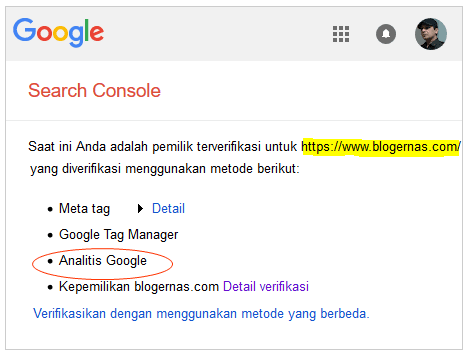
Pada gambar diatas tampak ada Analitis Google dalam list metode verifikasi yang sudah digunakan dan sudah berhasil dilakukan. Jika sebelumnya tidak berhasil, maka Google Analytics tidak akan muncul pada list tersebut. Lalu jika link verifikasi menggunakan metode yang berbeda bagian paling bawah diklik, maka akan terbuka detail dari setiap list tersebut. Contohnya seperti ini:

Nah disini juga tampak sudah ada keterangan berwarna hijau pada list Google Analytics, bahwa verifikasinya sudah berhasil. Jika sebelumnya belum berhasil, maka tulisan berwarna hijau Sudah diverifikasi menggunakan metode ini, tidak akan muncul. Yang akan muncul pada halaman tersebut, adalah seperti ini:
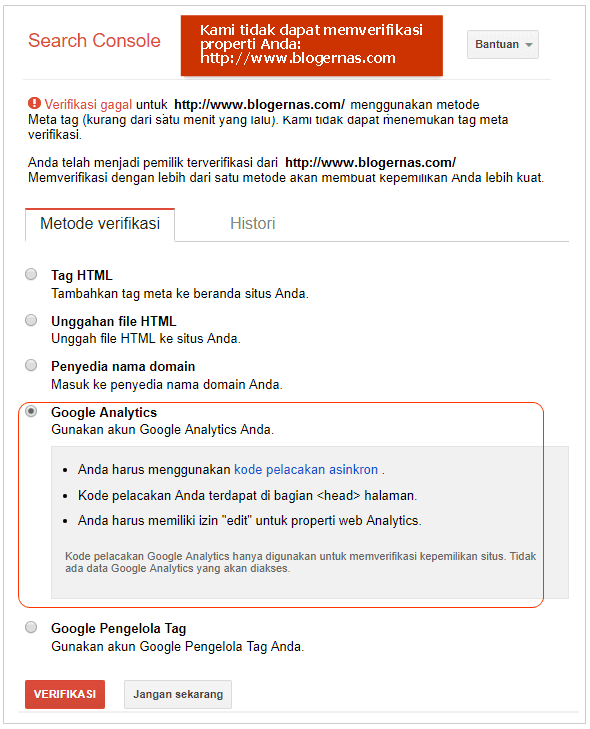
Tampak tertulis diawal gambar diatas Verifikasi Gagal. Lalu pada list Google Analytics dibawahnya, anda masih diperintahkan untuk menyisipkan kode pelacakan.
Nah itu. Makanya jangan langsung percaya bahwa anda sudah berhasil setelah menyisipkan kode pelacakan tanpa mengeceknya seperti ini.
Ada beberapa sebab. Silahkan tinggalkan tulisan ini lalu pindah kesini: Sebab dan Solusi Gagal Verifikasi Google Analytics.
Hingga kini sistem verifikasi Google Analytics tidak menampilkan indikator apapun apakah proses pemasangan kode pelacakannya sudah berhasil atau tidak pada sebuah blog. Akibatnya, seorang Blogger atau Webmaster hanya bisa menunggu. Menunggu robot Analytics sudah bisa menampilkan laporan traffic blog mereka setelah berjalannya waktu beberapa hari dan seterusnya. Yang menjadi pertanyaan, bagaimana cara mengetahui apakah proses pendaftaran dan verifikasi kode pelacakan Google Analytics itu bisa kita ketahui secara langsung begitu selesai menambahkan blog disana?
Gampang!
Kalau anda sudah tahu caranyaIngat materi kuliah di blog ini beberapa waktu lalu. Tentang 5 Jenis Metode Verifikasi Google Search Console, bahwa semakin banyak metode verifikasi Google yang kita gunakan, maka juga semakin kuat status kepemilikan blog atau domain kita dimata Google. Dan menambahkan blog ke Google Analytics, termasuk salah satu metode verifikasi yang dimaksud. Jadi pointnya, untuk meninjau apakah verifikasi Google Analytics anda sudah berhasil atau belum, bisa dilihat melalui dasbor Google Search Console anda. Anda bisa lihat melalui menu Setelan dan Detail Verifikasi. Tampilan kongkritnya seperti dibawah ini:

Catatan: (Cara Mengganti Google Search Console Menjadi Bahasa Indonesia)
Setelah anda klik menu Detail Verifikasi, maka notifikasinya adalah seperti ini:
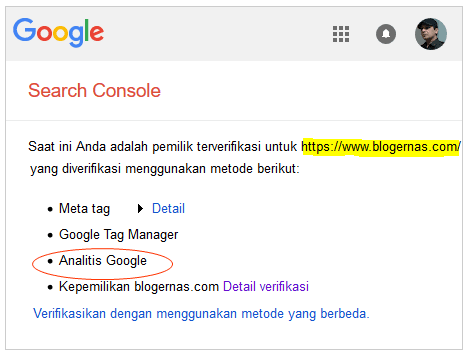
Pada gambar diatas tampak ada Analitis Google dalam list metode verifikasi yang sudah digunakan dan sudah berhasil dilakukan. Jika sebelumnya tidak berhasil, maka Google Analytics tidak akan muncul pada list tersebut. Lalu jika link verifikasi menggunakan metode yang berbeda bagian paling bawah diklik, maka akan terbuka detail dari setiap list tersebut. Contohnya seperti ini:

Nah disini juga tampak sudah ada keterangan berwarna hijau pada list Google Analytics, bahwa verifikasinya sudah berhasil. Jika sebelumnya belum berhasil, maka tulisan berwarna hijau Sudah diverifikasi menggunakan metode ini, tidak akan muncul. Yang akan muncul pada halaman tersebut, adalah seperti ini:
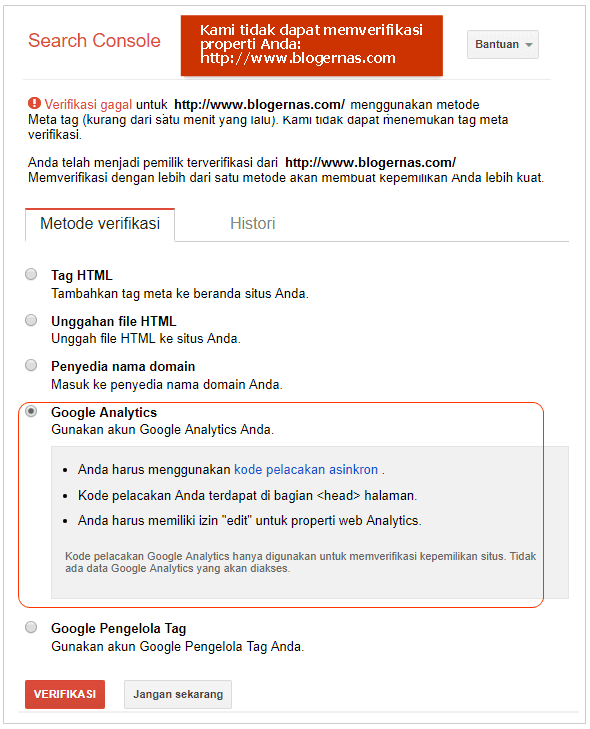
Tampak tertulis diawal gambar diatas Verifikasi Gagal. Lalu pada list Google Analytics dibawahnya, anda masih diperintahkan untuk menyisipkan kode pelacakan.
Kalau begitu aneh Bung EA. Padahal sebelumnya saya sudah melakukannya. Bahkan juga sudah lama
Nah itu. Makanya jangan langsung percaya bahwa anda sudah berhasil setelah menyisipkan kode pelacakan tanpa mengeceknya seperti ini.
Terus kenapa bisa gagal ya Bung EA?
Ada beberapa sebab. Silahkan tinggalkan tulisan ini lalu pindah kesini: Sebab dan Solusi Gagal Verifikasi Google Analytics.



